Recovery helyszínen joomla
Három helyzetekben szükség helyreállítása a helyszínen: a hiányzó vagy sérült fájlok egyetlen oldalon, akkor csak a károsodott terület adatbázist, és a sérült, és a fájlokat és tárol.
Az első esetben a legegyszerűbb. Be kell, hogy bontsa ki a biztonsági mentés és cserélje ki a fájl és mappa a fájlok és mappák a szerveren. Kicsomagolni az archív fájl archiváló szükséges kivonatot Wizard. Ez a kereszt-platform program, van egy verzió a Windows, Linux, MacOS. A helyszínen Akeeba Backup töltse le és telepítse a változat az operációs rendszer, amelyben dolgozunk. Version for Windows - itt. stabil kiadás kivonat Wizard 3.3 már elérhető az időben az írás. Az archívum kibontása hát bármely helyi könyvtárba. Ebben az esetben az archív lesz kicsomagolva egy további nevű mappát «Szerelés». Ez a telepítő mappa visszaállítása a teljes biztonsági mentés. Figyelem, nem másolja ezt a mappát a szerverre! Válassza ki a szükséges fájlokat és mappákat, és adja át őket, hogy a szerver segítségével a SFTP protokollt. Minden fájl visszaállítása!
Menj be phpMyAdmin. menj a lap „adatbázis”, jelölje ki a sérült a bázis és nyomja meg a „Törlés” gombra.
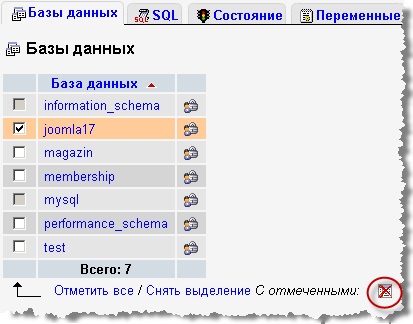
Mi eltávolításának megerősítését és ugyanazon a lapon, hozzon létre egy új adatbázist az azonos nevű és ugyanazt a kódolást.
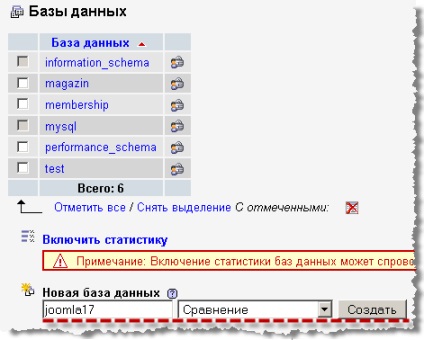
Menj a „Import” lapon. Most, ha van egy külön biztonsági másolatot az adatbázisról, majd importálja csak neki, és ha van két fájlt egy teljes biztonsági mentést, majd egyenként általuk importált.

Minden adatbázis helyreállt!
Most tekintsük a hasznosítási telephely teljes biztonsági másolat. Letöltése Akeeba Kickstart. Abban az időben az írás, a legújabb stabil verziója a forgatókönyvet 3.3.2. Szabad a gyökér könyvtárat a hely a fájlok és mappák, majd minden rendelkezésre álló átviteli módok archiválni, vagy az összes fájlt (ha a mentés megosztott) mentés. Ott is át a kicsomagolt archívumot Akeeba Kickstart, vagy ha a tárhely, majd csomagolja ki az archívum a script közvetlenül a szerveren.
felhasználónév) vezet kudarc, és a honlap úgy tűnik, hogy nem működőképes.Kövesse a link.
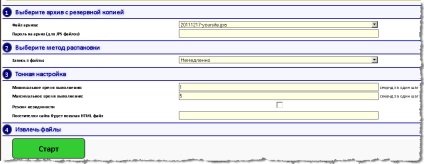
Válassza ki az archív fájl vagy az első része archív, ahonnan kezdődik a helyreállítás oldalon. Miután rákattintott a „Start” gombra kezdeni kicsomagolás archívumba. Befejezése után kicsomagolás, látjuk a következő képernyőre.

Kattintson a „telepítő futtatása”. Ez megnyit egy új ablakot vagy lapot, attól függően, hogy a böngésző és a beállítások, amely indul a telepítő varázsló, és a párbeszéd nyelve az angol lesz. Ez ablakban / lapon a telepítő. Az első oldalon - «Check» megjeleníti az eredményeket a megfelelőség ellenőrzése követelményeinek tárhely Joomla 2.5 telepítést.
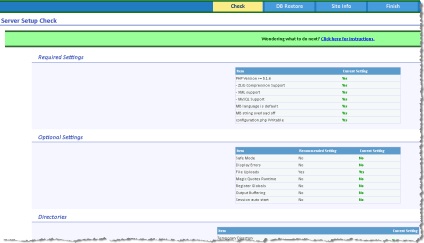
Csakúgy, mint a „tiszta” telepítés Joomla 2.5 kötelező előírások (felső tábla) kell végezni. Ha a feltételek teljesülnek, valamint vannak olyan könyvtárak számára a cache, az ideiglenes fájlokat, naplók, majd nyomja meg a gombot «Next», fordítsa el «DB visszaállítás» oldalra.
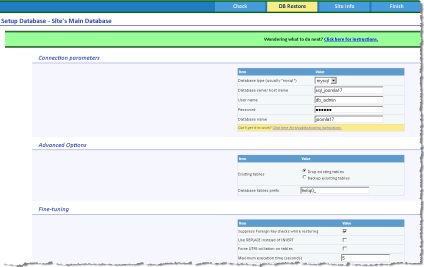
A csoport «Connection paraméterek» (kapcsolat paramétereit), vagy töltse ellenőrizze az alábbi mezőket. A «Adatbázis típusa» beállítani az adatbázis típusát - a példánkban mysql. A «Adatbázis szerver host név» szerepel a kiszolgáló nevét az adatbázis a «Felhasználói név» területén - a felhasználó (adminisztrátor), az adatbázis nevét, és a következő mező - jelszót. A «Adatbázis neve», írja be az adatbázis nevét. Az összes többi paraméter ezen az oldalon lehet hagyni az alapértelmezett értékeket. Azt viszont, hogy a következő oldalra, ha megnyomja a «Next» és ha minden ki van töltve rendesen, akkor megjelenik az adatbázis helyreállítási ablakot. Nyomja meg az „OK”, és menj «SiteInfo» oldal.
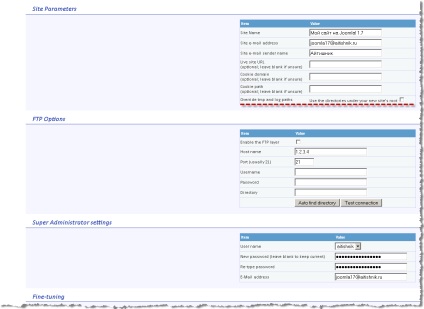
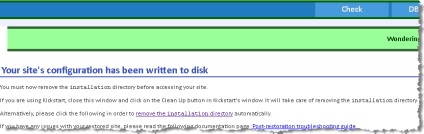
Most zárja be a telepítő ablak vagy lap, és az ablakhoz, vagy a Kickstart lap, amely most úgy néz ki, mint ez.

Végezze el a tisztítást, és kap a következő meghívást.
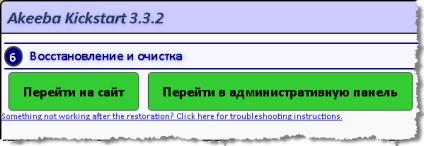
Ne feledje, hogy nem csak veszel egy kulcsrakész honlap, vagy annak érdekében, hogy fejlessze. hanem meg kell találnia a megfelelő oldalon támogatási arány. annak érdekében, hogy támogassák a webhely a keresőkben, valamint regisztrálni a domain egy kétszáz domain körzeteket, és válassza válogatott tárhely! RU profik
- Létrehozása saytovVizitka blog online áruház portál
- Support Joomla saytovCMS statikus oldalak
- Promotion saytovProdvizhenie helyek Yandex, Google
- Regisztráció domenovBolee mint 200 domain körzeteket
- Szolgáltatások hostingaRazlichnye tárhely beállításokat a legmegbízhatóbb hosts
- Támogatás Debian Linux szerverek serverovPodderzhka, Ubuntu
- Vásárolja saytGotovye helyszínek és azok költségeit
- Vám- podderzhkiTarify támogatási oldalakon különböző célokra és célkitűzései
- Joomla 3Joomla 3 A-tól Z-ig
- Joomla 2.5Joomla 2.5 kezdők
- SaytostroeniePriomy és a finomságok, amelyek megteremtik a helyszínen Hasznos tippek
- SEOSEO - promóciós és optimalizálási
- A Debian GNU / LinuxRabotaem Debian - telepítés
- WindowsOpisanie programokat és a munka a Windows
- ArhivArhiv cikkek Oldal Aitishnik RU
- ZayavkaOtpravit ajánlatot létrehozásának támogatása vagy promóciós
- VakansiiVakansii és együttműködés
- Kérdés feltett kérdések otvetChasto
- Oldaltérkép